Întâlniri Contacte
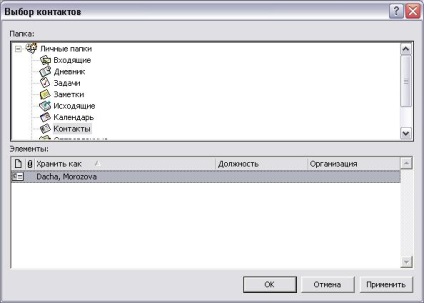
Fig. 2.17. Caseta de dialog Selectare contacte
Exemplul 2.14. Conectarea unui contact la o întâlnire.
remarcă
Vă atrag atenția asupra faptului că legarea unui contact de o întâlnire nu face ca întâlnirea să fie o întâlnire. Deoarece, întâi, planificarea întâlnirilor este un proces de comunicare și, în al doilea rând, contactul asociat poate să nu vă alinieze planurile cu Outlook.
Întâlniri private
În acest stadiu sunt discutate doar acele întâlniri care sunt introduse într-un calculator stand-alone, cu care lucrează un singur utilizator. Prin urmare, nu are importanță dacă întâlnirea este marcată ca "privată" sau nu. Când lucrați pe un computer care face parte din rețeaua locală a întreprinderii, setarea acestui semnalizator face ca această întâlnire să fie invizibilă pentru alți utilizatori (a se vedea secțiunea 13.4.1 "Crearea unui program de grup").
Salvarea întâlnirii
După ce forma întâlnirii este completă, trebuie salvată făcând clic pe butonul Salvați și închideți. Dacă nu doriți să închideți formularul și trebuie doar să îl salvați (protejându-vă de pierderea de informații, de exemplu, în cazul unei întreruperi a alimentării), selectați comanda de meniu Fișier › Salvați sau chiar mai ușor - CTRL + S.
Dacă după deschiderea unei întâlniri ați decis că nu mai este relevant, îl puteți elimina din program făcând clic pe butonul Ștergere din bara de instrumente Standard.
Pentru a merge la următoarea întâlnire (sau anterioară) din aceeași zi, urmați exemplul 2.15.
Exemplul 2.15. Mergeți la următoarea întâlnire.
După închiderea formularului de întâlnire, panoul Listă de întâlniri apare cu pictograma corespunzătoare întâlnirii, făcând dublu clic pe acesta, îl puteți redeschide pentru editare.
Pentru mai multe informații despre lucrul cu panoul Vizualizare listă de întâlniri, consultați secțiunea 2.2.6 "Afișarea întâlnirilor și a evenimentelor din panoul Listare întâlniri".